こんにちは!専門学校講師のイラレさんです。
今回は、イラストレーターの新機能を使って落書きデザインをやってみます。こういった落書き風デザインをいたずら書きを意味する英語でDoodle(ドゥードル)と言ったりします。
落書き風デザインのDoodle(ドゥードル)とは?
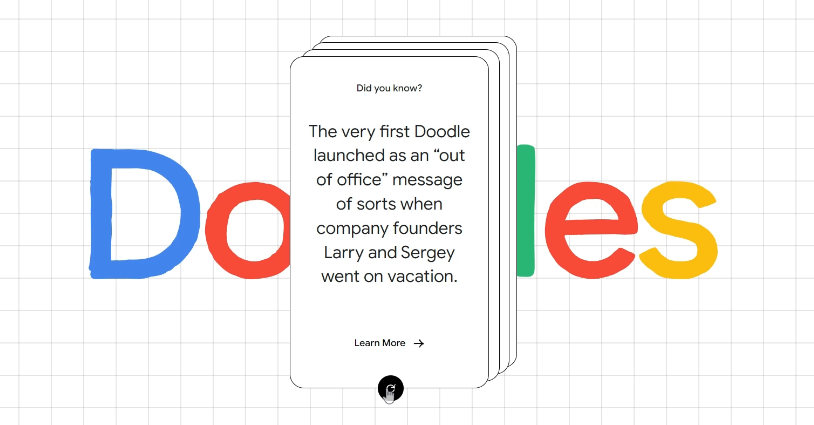
Doodle(ドゥードル)の代表例にはGoogleのアレンジロゴがあります。よく見かけますよね。何かの記念日にいたずら書きされたみたいなアレンジがされているヤツです。あれをDoodle(ドゥードル)と言います。
ちなみに、GoogleのDoodleは1998年から始まりました。Googleの創業者であるラリー・ペイジとセルゲイ・ブリンがバーニングマンフェスティバルに参加してることを伝えるために始まったんだそうです。
要は「不在中」って伝えるためのメッセージが由来ってことですね。面白いですよね。
ちなみに英語版のみのページになりますが、自分の誕生日のGoogleDoodleを探すこともできます。リンクを貼っておきますのでよければ試してみてください。
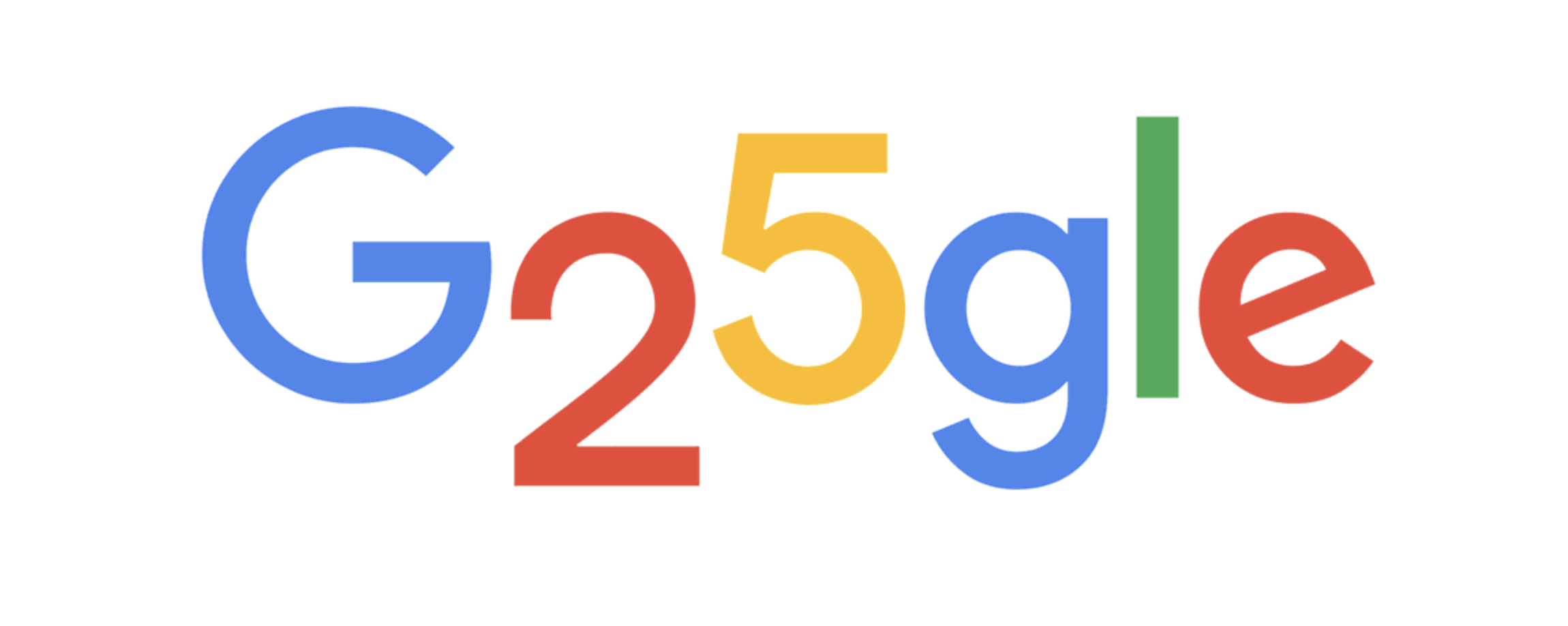
落書き風デザインのDoodle(ドゥードル)のメリット
Doodleでデザインするメリットは3つあります。
- ユーザーに楽しんでもらえる
- 親しみを感じてもらえる
- 自由な表現がしやすい
この3つが考えられます。この3つをまとめると、つまりは「相手に好意を持たれるデザイン」こんな風に言い換えられるんじゃないでしょうか?なのでDoodleデザインの使い道は
- 広告やキャンペーン
- SNSへの投稿
- WEBデザイン
といったように、いろいろ使えます。活用度抜群のDoodleデザインに軽い気持ちでチャレンジしてみてください!
イラレの新機能とDoodle(ドゥードル)デザイン
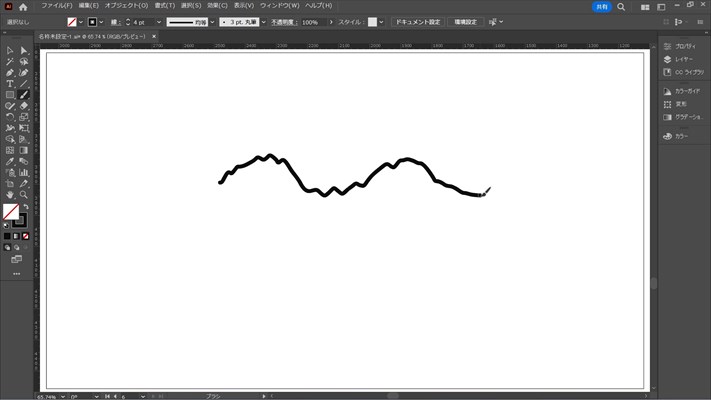
Doodleデザインをやる時必ず試してほしいのがイラレの新機能がパスのスムーズです。例えば、ブラシツールでちょっと手ブレした線を描いてしまったとします。でもこれに…オブジェクト > パス > スムーズを使うことで滑らかな線に変更できます。
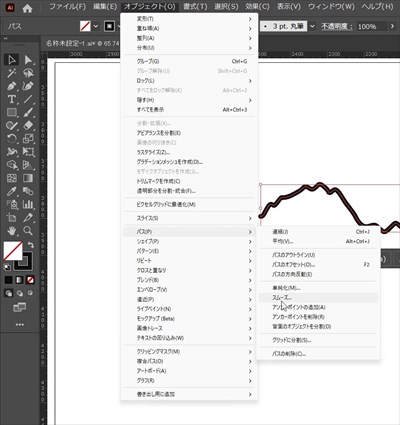

スライダーを動かすだけなのですごく簡単ですよね!
落書きなので多少のラフさは残したいんですが、ラフすぎると汚くなってしまう。そんな絶妙な加減をこの機能で調節できてしまう…ということなんですね。なのでドゥードルと相性抜群です!
落書き風デザインのDoodle(ドゥードル)デザインの作り方

よりよい落書きをするには液タブ・板タブ・ipadなどマウスではないデバイスがあった方が良いです。ちなみに私はXP-PENの液タブを使っています。PCからモニターを切り替えるだけなのでめっちゃ便利です!気になる人は一番下のリンクをチェックしてみてください。
ちなみに今回の設定がこちら。
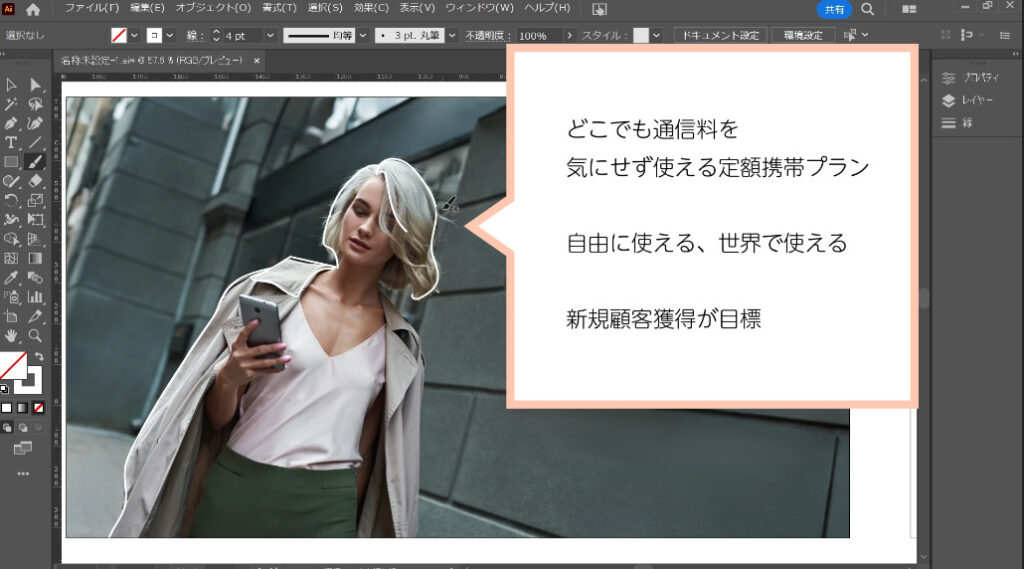
- どこでも通信料を気にせず使える定額携帯プランの広告
- 自由に使える、世界で使えるというキャッチコピー
- 新規顧客獲得が目標
キャッチコピーに自由とあるのでDoodleの自由な表現が丁度はまりますし、新規顧客獲得も目標の一つとなっているので相手に好意を持たれるDoodleデザインは適切かなと思います。
落書き風デザインのDoodle(ドゥードル)のコツ

落書き風デザインのDoodle(ドゥードル)は、シンプルに遊び心全開で描いていくわけですが「何を描くか?」だけは事前に考えておきましょう。でないと、やっている最中に必ず「やべぇ..次、何描こう…」みたいにテンパるからです。なのでマインドマップなどで、しっかり要素を洗い出してから取り掛かるとイイ感じに落書きできるはずです。何を描くか?決まっているだけで全然迷いが生まれないです。
言ってしまえば、アイディアを出す工程とアウトプットする工程は分けるのがコツですね。
で、そのあとはもう遊び心全開でアドリブ全開です!このアドリブがイイ感じの落書きになると信じて一発勝負でいきます!実際、どんな風に出来上がっていくのかは、動画を見てもらうのが早いかと思います。よければ制作の様子もご覧ください。
また、途中で紹介しましたが私が使っている液晶タブレットは、XPPEN Artist 16 2ndです。以下はリンクはAmazonのアフィリエイトリンクになっています。興味がある人はここからポチってもらえると記事や動画を作った苦労が報われます。「いやだ!ポチりたくない」って人はここまで見てくれてありがとうございました。


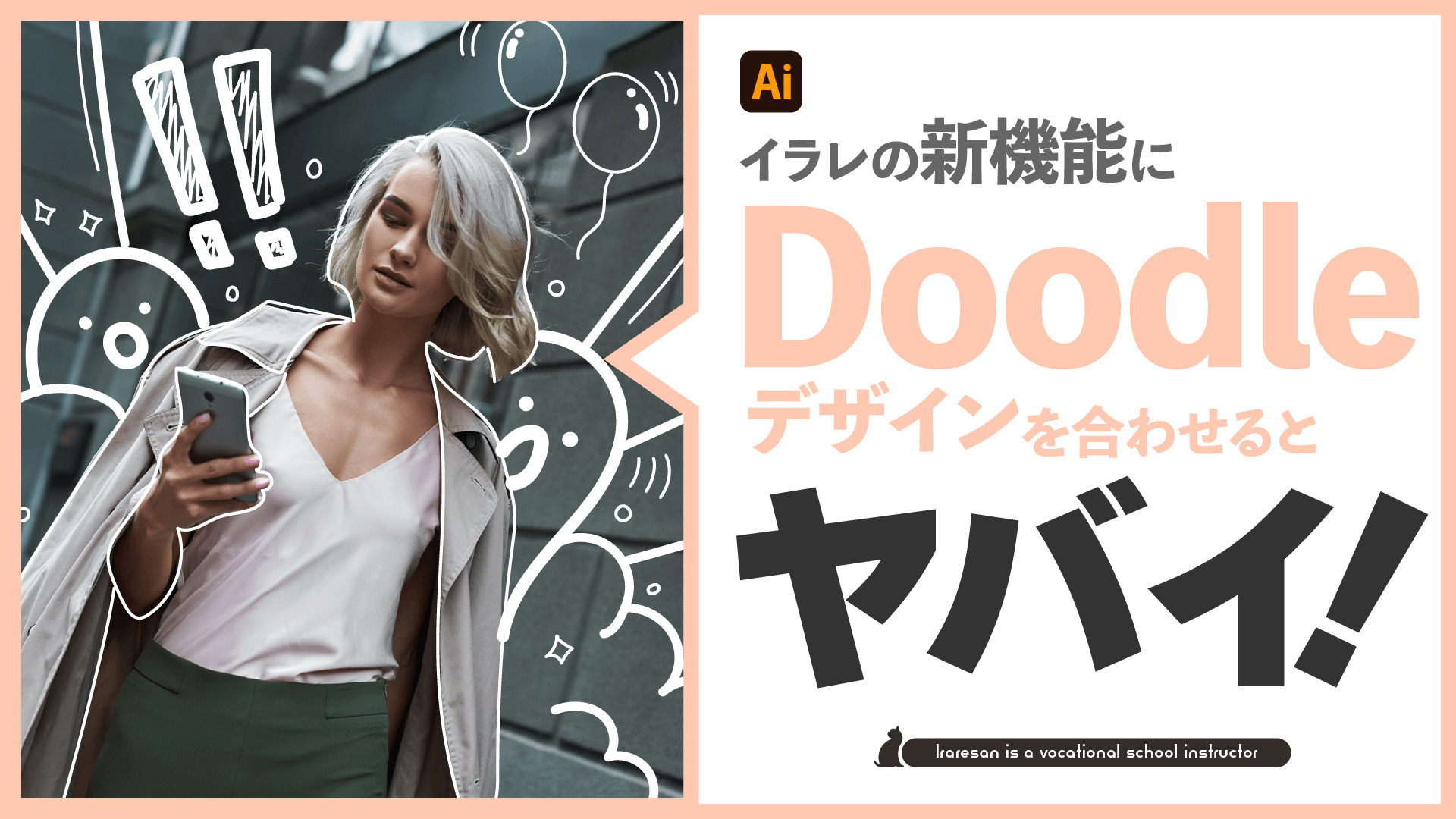


コメント